Kilka komputerów stacjonarnych w systemie Windows za pomocą BetterDesktopTool

- 4011
- 833
- Pani Patrycjusz Sokołowski
Przez długi czas opisałem niektóre programy do użycia kilku komputerów stacjonarnych w systemie Windows. Teraz znalazłem coś nowego dla siebie - bezpłatny (istnieje opłacona opcja) BetterDesktopTool, który następuje z opisu na oficjalnej stronie internetowej, implementuje funkcjonalność przestrzeni i kontroli misji od Mac OS X do Windows.
Uważam, że funkcje pracy z kilkoma komputerami stacjonarnymi, które domyślnie znajdują się na Mac OS X i w większości środków pulpitu Linux, mogą być bardzo wygodne i przydatne. Niestety, w systemie Microsoft OS nie ma żadnej podobnej funkcji, dlatego proponuję zobaczyć, jak wygodnie działa kilka komputerów stacjonarnych Windows przy użyciu programu BetterDesktopTool.
Instalacja BetterDesktopTools

Program można pobrać bezpłatnie z oficjalnej strony internetowej http: // www.BetterDesktopTool.Com/. Podczas instalacji zostaniesz poproszony o wybranie rodzaju licencji:
- Bezpłatna licencja do użytku prywatnego
- Licencja komercyjna (okres próbny 30 dni)
Ta recenzja rozważy bezpłatną wersję licencyjną. Niektóre dodatkowe możliwości są dostępne w komercyjnych (informacje z oficjalnej strony, z wyjątkiem tej w nawiasach):
- Przeniesienie okna między wirtualnymi komputerami stacjonarnymi (chociaż jest to w wersji bezpłatnej)
- Możliwość wyświetlania wszystkich aplikacji ze wszystkich komputerów stacjonarnych w trybie oglądania programu (w bezpłatnym zastosowaniu jednego pulpitu)
- Definicja „globalnych” okien, które będą dostępne na dowolnym pulpicie
- Obsługa konfiguracji z kilkoma monitorami
Podczas instalowania bądź ostrożny I przeczytaj, że zostaniesz zaproszony do zainstalowania dodatkowego oprogramowania, które lepiej jest odmówić. Będzie wyglądać na poniższym zdjęciu.
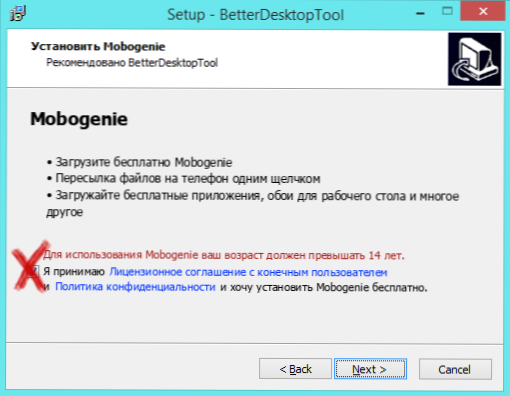
Program jest kompatybilny z Windows Vista, 7, 8 i 8.1. Do jego działania obejmuje aero szkła. W tym artykule wszystkie działania są wykonywane w systemie Windows 8.1.
Korzystanie i konfigurowanie kilku programów komputerowych i przesuwanych
Natychmiast po zainstalowaniu programu wpadniesz w okno Ustawienia BetterDesktopTools, wyjaśnij je dla tych, którzy są zdezorientowani faktem, że nie ma języka rosyjskiego:
Karta Windows and Desktop Przegląd (oglądanie okien i komputerów stacjonarnych)
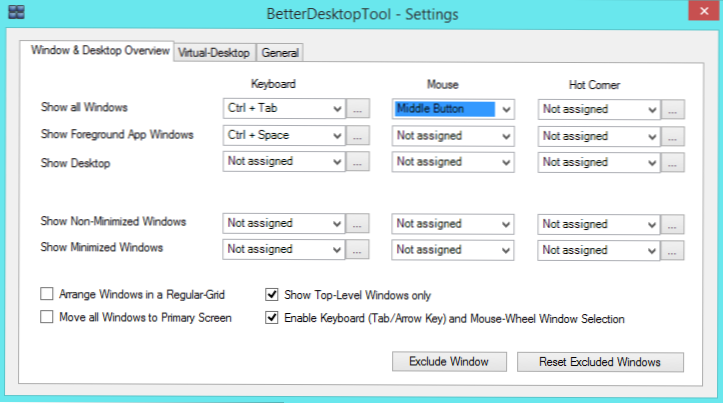
Na tej karcie możesz skonfigurować klawisze gorące i kilka dodatkowych opcji:
- Pokaż wszystkie Windows (pokaż wszystkie Windows) - W kolumnie klawiatury możesz przypisać kombinację klawiatury na klawiaturze, w myszy - przycisk myszy, w gorącym rogu - aktywny kąt (nie zalecałbym używania go w systemie Windows 8 i 8.1, wcześniej odłączając aktywne kąty systemu operacyjnego).
- Pokaż aplikację na pierwszym planie Windows - wyświetl wszystkie okna aktywnej aplikacji.
- Show Desktop - Pokaż komputer stacjonarny (ogólnie istnieje do tego standardowa kombinacja kluczowa, działająca bez programów - Win+D)
- Pokaż nie -minimalizowane systemy Windows -wyświetl wszystkie niezakończone systemy Windows
- Pokaż zminimalizowane okna - wyświetl wszystkie zwinięte okna.
Ponadto na tej zakładce można wykluczyć poszczególne systemy Windows (programy), aby nie były wyświetlane wśród pozostałych.
Karta Virtual-Desktop (wirtualny pulpit)
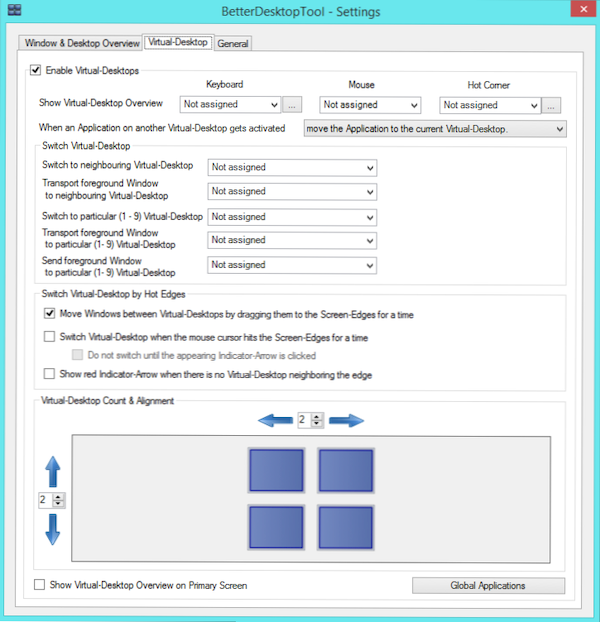
Na tej zakładce możesz włączyć i wyłączać użycie kilku komputerów stacjonarnych (domyślnie włączona), przypisać klawisze, przycisk myszy lub aktywny kąt do ich wstępnego przeglądania, określ liczbę wirtualnych komputerów stacjonarnych.
Ponadto możesz skonfigurować klawisze do szybkiego przełączania między komputerami stacjonarnymi według ich liczby lub do przeniesienia aktywnej aplikacji między nimi.
Karta ogólna (Ustawienia ogólne)
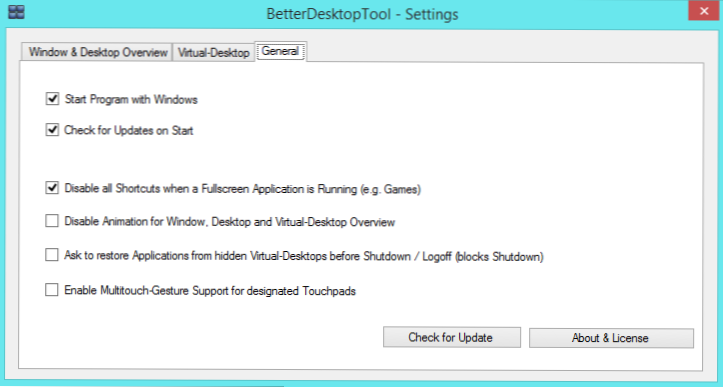
Na tej karcie możesz wyłączyć program autostalu z systemem Windows (na domyślnie), wyłączyć automatyczne aktualizacje, animację (z problemami z produktywnością), a także, co najważniejsze - Włącz obsługę wielopoziomowych gestów tachpad (Domyślnie wyłączone), ostatni akapit, w połączeniu z możliwościami programu, może naprawdę doprowadzić coś do faktu, że w tym zakresie jest dostępne w Mac OS X.
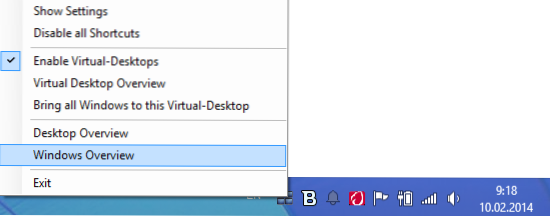
Dostęp do funkcji programu można uzyskać za pomocą odznaki w powiadomieniach z systemem Windows.
Jak działa BetterDesktopTools
Działa dobrze, z wyjątkiem niektórych niuansów i myślę, że najlepiej może pokazać wideo. Zauważam, że na filmie na oficjalnej stronie wszystko dzieje się bardzo szybko, bez jednego opóźnienia. Mam Ultrabook (Core i5 3317U, 6 GB pamięci RAM, zintegrowane wideo Intel HD4000) również było w porządku.
(Link do YouTube)

